28歳になって初めてEclipseに触れました。こんにちはOsamuです。
Webの開発作業でよくあるパターンはローカル環境(Xamppなど)で開発環境を作成して、開発を行ない稼働確認し、最終的に本番環境にアップロードする。
という流れが一般的です。
アップロードの方法はたくさんありますね。簡単にすぐ思いつくのはFTPクライアントソフトウェアを活用したアップロード方法です。
しかしこの方法はあまり良い方法とは言えません。なぜかは後記しますが、私は最近EclipseのプラグインAptana Studioを活用して、ローカル環境の差分だけサーバーに同期化しています。
Aptana Studioをそのまま活用すると、ローカル環境と本番環境を完全に同期化してしまいますので、ローカル環境の差分だけサーバーに同期化する手順を覚えておくと便利です。
簡単な方法ですが、便利なのでご紹介します。
FTPクライアントソフトウェアでのアップロードは面倒くさい
FFFTPやFileZillaといったFTPクライアントソフトウェアでアップロードする場合は、最上位ディレクトリから一括で上書きすれば完全に同期化できます。
しかし、その場合変更していないファイルまで上書きする必要があり時間もかかりますし、実はローカル環境用に変更していて、本番環境にアップロードしたくないファイル(config系とかね)まで上書きしてしまい、エラーが発生してしまう。なんて事にもなりかねません。
できればローカル環境で変更を加えたファイルだけを抜粋して、アップロードするのがベストですが、FTPクライアントソフトウェアでのアップロードの場合、変更したファイルを自分で覚えておかないといけません。それは非常に面倒くさい。
そんな時Eclipseで開発していればプラグインAptana Studioを活用して、差分だけアップロードできます。これが非常に便利なのです。
プラグインAptana Studioをインストールする
Eclipseはインストールしている前提とします。
プラグインAptana Studioのインストール方法については以下ページを参考にしてください。
参考:統合開発環境 Eclipseによるウェブプロジェクトの開発環境を構築するため、Aptana Studioプラグインをインストールします。
ローカル環境の差分だけをサーバーに同期化する
上記ページの手順で進めると同期化が実施できます。が、この手順ですと完全な同期化となってしまう為、ローカル環境、サーバー環境を比較して最新のファイルを基準に全てのファイルを同期化してしまいます。
基本はローカル環境で修正、作成した差分だけアップロードすれば事足りるという場合が多いでしょう。
その場合は画面右下の矢印をクリックし、「update older remote files」を選択します。こうするとローカルの差分だけが表示されるので、本当にアップロードして問題ないかだけ確認して同期化しましょう!
いつもいつも全てを同期化するのはリスクも高いので、是非このローカル環境の差分だけをアップロードする手順を試してみてください。
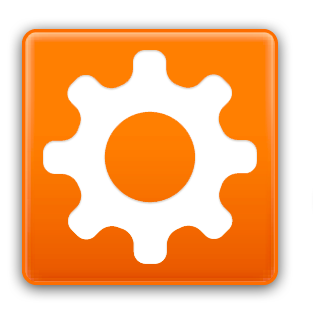
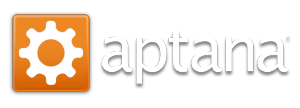
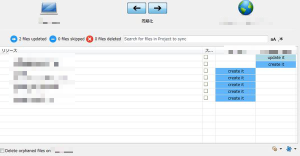
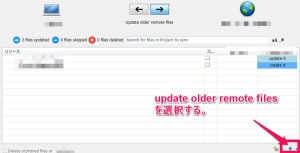

コメント